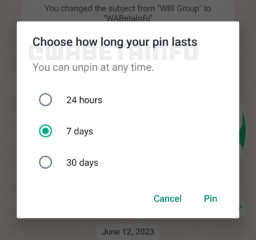Apple ha reso straordinariamente facile l’utilizzo di un widget in macOS Sonoma, anche se non si dispone dell’app per Mac corrispondente. È facile, ma non è ovvio e finora i risultati sono contrastanti. Ecco come usarli.
Qualsiasi cosa può cambiare tra le versioni beta di macOS Sonoma o iOS 17 e il loro rilascio pubblico intorno a settembre o ottobre. Per ora, però, anche dalla primissima beta, Apple ha reso rapida la maggior parte dei passaggi per selezionare i widget dell’iPhone.
Per prendere un widget che hai sul tuo iPhone e aggiungerlo al tuo Mac, hai bisogno di:
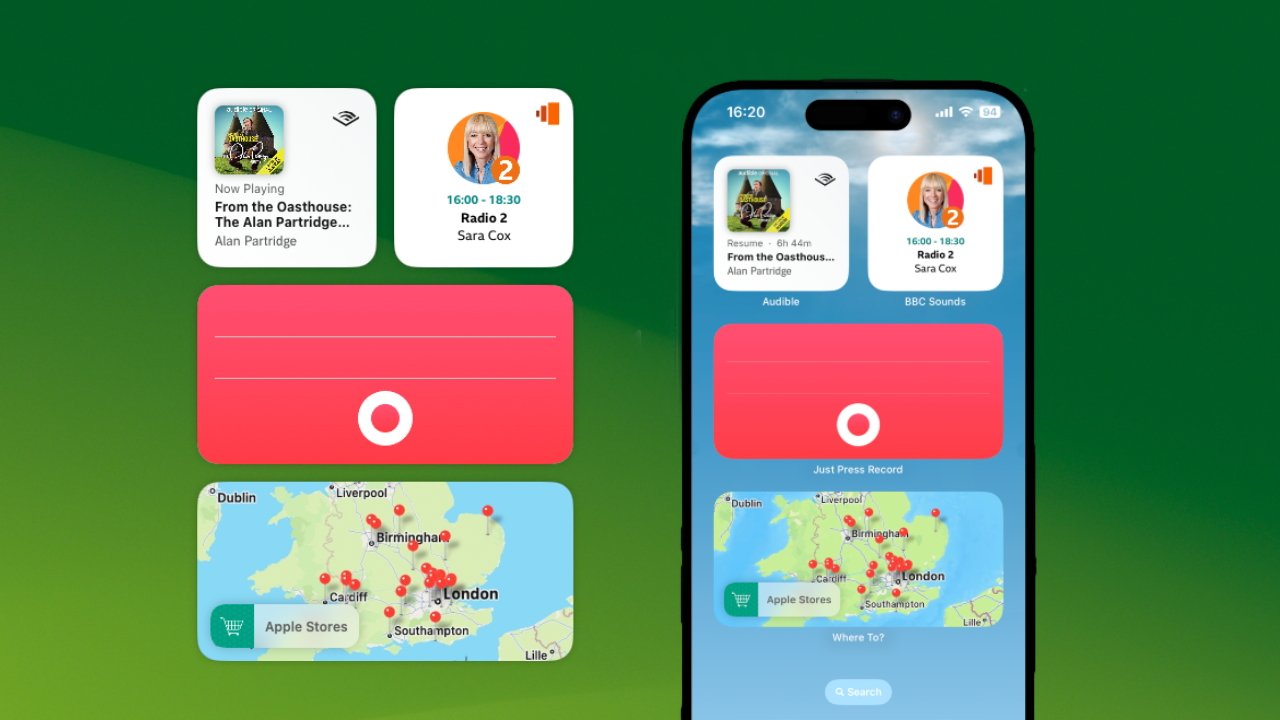 macOS Sonoma iOS 17 Mac e iPhone devono essere fisicamente vicini Entrambi i dispositivi devono trovarsi sulla stessa rete Wi-Fi Entrambi i dispositivi devono accedere allo stesso ID Apple
macOS Sonoma iOS 17 Mac e iPhone devono essere fisicamente vicini Entrambi i dispositivi devono trovarsi sulla stessa rete Wi-Fi Entrambi i dispositivi devono accedere allo stesso ID Apple
Quando sei pronto con tutto questo, il processo di aggiunta di un widget per iPhone è esattamente lo stesso dell’aggiunta di un normale macOS Sonoma. Si inizia facendo clic con il pulsante destro del mouse su un punto vuoto del desktop o richiamando la stessa barra laterale del widget familiare a macOS Ventura.
In entrambi i casi, fai clic su Modifica widget, quindi viene visualizzato un nuovo selettore di widget nella parte inferiore dello schermo del Mac.
Se stavi aggiungendo un normale widget Mac, dovresti semplicemente cercare l’app Mac che lo fornisce o scorrere e fare clic sull’elenco del selettore. Per aggiungere un widget solo per iPhone, fai esattamente la stessa cosa.
Tutti i widget disponibili sul tuo iPhone verranno ora visualizzati nel selettore di widget del Mac. E li selezioni esattamente allo stesso modo dei widget Mac.
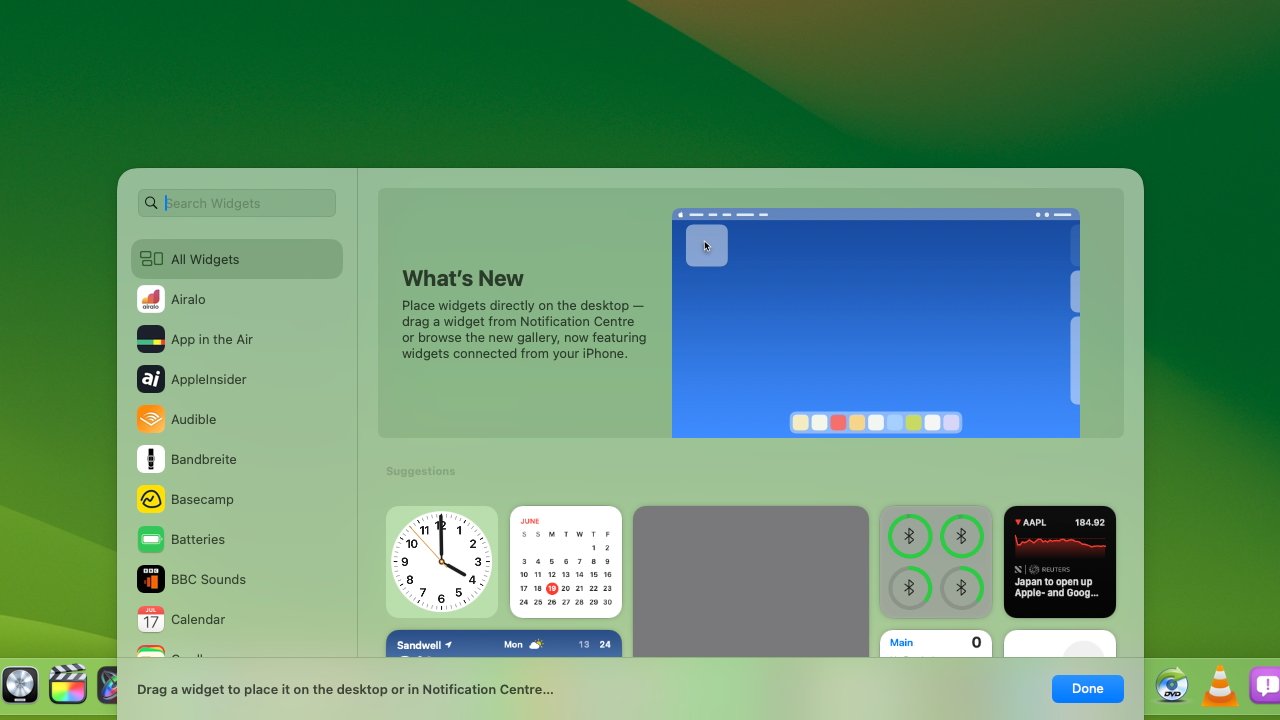
Il che è ovviamente molto buono , tranne per il fatto che Apple potrebbe essere molto più chiara al riguardo. Il nuovo selettore di widget Mac non distingue tra widget Mac e iPhone, li elenca semplicemente tutti.
Sarebbe bello poter mostrare solo i widget dell’iPhone, o in qualche modo vedere qual è un’app iOS senza passare in rassegna tutti e cercare di ricordare quale app hai su quale dispositivo.
Ciò significa che è un lavoro ingrato se tutto ciò che vuoi fare è sfogliare i widget del tuo iPhone per vedere cosa potrebbe essere utile sul tuo Mac.
Ma se conosci il widget e conosci l’app che desideri, puoi semplicemente trascinarla fuori dal selettore di widget e posizionarla dove vuoi.
C’è un problema
Ancora una volta, questa è una beta, quindi ti aspetteresti alcuni problemi, ma ce n’è uno che è difficile vedere risolto da Apple interamente. Attualmente, sì, puoi trascinare un widget iPhone sul tuo Mac, ma spesso non farà molto.
Questo migliorerà sicuramente man mano che gli sviluppatori inizieranno a lavorare con macOS Sonoma, ma ad esempio, ora è normale che i widget di iPhone facciano solo la stessa cosa di base ciascuno. Mostrano il loro nome e alcune informazioni, ma per ora non possono fare altro.
Quindi, con un widget audio come Audible o BBC Sounds, non puoi effettivamente riprodurre nulla. Non vengono riprodotti per impostazione predefinita, fare clic per modificare le impostazioni come il passaggio a un’altra stazione radio della BBC è difettoso e non riproduce comunque la nuova stazione.
Invece, facendo clic sulle app viene visualizzato un errore come”Apri Audible su iPhone per continuare”.
Questo è legato al modo in cui i widget non erano altro che visualizzazioni di informazioni e ora possono essere interattivi. Man mano che gli sviluppatori lavorano sulle loro app e sui loro widget, senza dubbio il bug che cambia la stazione scomparirà e, si spera, i widget saranno in grado di fare di più che dirti di uscire dal tuo iPhone.
Solo, è probabile che ci saranno sempre delle limitazioni come questa. Apple vuole che tu sia in grado di utilizzare i widget iOS su macOS Sonoma anche se non hai l’app Mac corrispondente, ma ciò deve limitare la funzionalità.
Se il widget non può richiamare la sua app host sul Mac per, ad esempio, riprodurre audio in streaming, non sembra probabile che sarà in grado di contattare la sua app per iPhone per te.
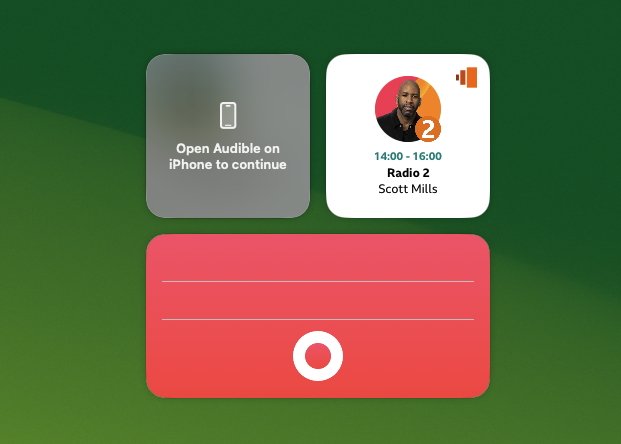
Gli sviluppatori di app aggiungeranno interattività , ma per alcuni sarà ancora il migliore su iPhone
Attraente ma limitato
Quindi, almeno per il momento, la capacità di aggiungere un widget iPhone a un Mac è straordinario, in circostanze molto specifiche.
Dovrai scegliere attentamente i widget. Anche se dovremo aspettare che più app siano utili in questo modo, alcune possono già esserlo.
Dove si va?, l’app solo iOS di FutureTap per trovare negozi, ristoranti e così via, funziona già su Mac. Nell’uso normale, facendo clic su di esso si tenta solo di portarti all’app principale, ma quando si modifica il widget, è possibile specificare le ricerche che si desidera visualizzare sempre.
Ciò solleva anche il problema di come alcuni widget di app saranno significativamente meno utili, ad esempio, su un Mac desktop rispetto a un iPhone che porti sempre con te.
Ma nonostante tutti i suoi limiti, questa nuova possibilità di aggiungere un widget solo per iPhone a un Mac è facile da fare e potenzialmente molto utile.